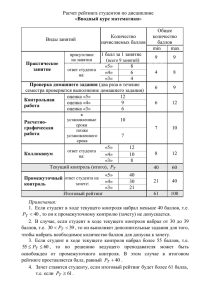Редактор Microsoft Excel
advertisement
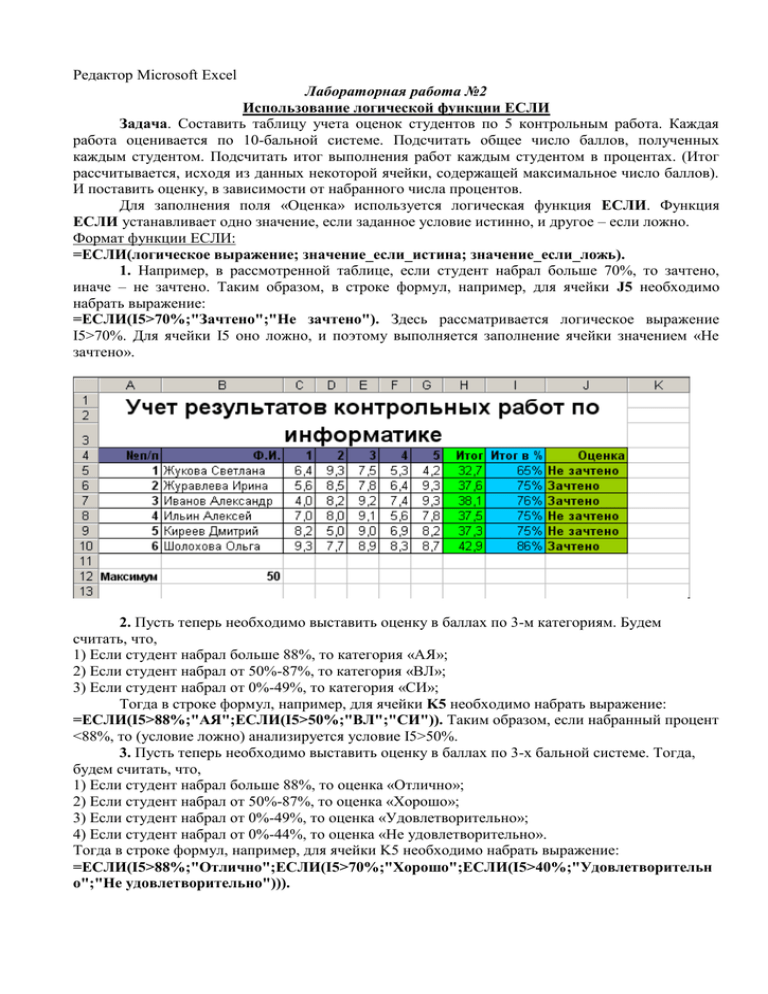
Редактор Microsoft Excel Лабораторная работа №2 Использование логической функции ЕСЛИ Задача. Составить таблицу учета оценок студентов по 5 контрольным работа. Каждая работа оценивается по 10-бальной системе. Подсчитать общее число баллов, полученных каждым студентом. Подсчитать итог выполнения работ каждым студентом в процентах. (Итог рассчитывается, исходя из данных некоторой ячейки, содержащей максимальное число баллов). И поставить оценку, в зависимости от набранного числа процентов. Для заполнения поля «Оценка» используется логическая функция ЕСЛИ. Функция ЕСЛИ устанавливает одно значение, если заданное условие истинно, и другое – если ложно. Формат функции ЕСЛИ: =ЕСЛИ(логическое выражение; значение_если_истина; значение_если_ложь). 1. Например, в рассмотренной таблице, если студент набрал больше 70%, то зачтено, иначе – не зачтено. Таким образом, в строке формул, например, для ячейки J5 необходимо набрать выражение: =ЕСЛИ(I5>70%;"Зачтено";"Не зачтено"). Здесь рассматривается логическое выражение I5>70%. Для ячейки I5 оно ложно, и поэтому выполняется заполнение ячейки значением «Не зачтено». 2. Пусть теперь необходимо выставить оценку в баллах по 3-м категориям. Будем считать, что, 1) Если студент набрал больше 88%, то категория «АЯ»; 2) Если студент набрал от 50%-87%, то категория «ВЛ»; 3) Если студент набрал от 0%-49%, то категория «СИ»; Тогда в строке формул, например, для ячейки K5 необходимо набрать выражение: =ЕСЛИ(I5>88%;"АЯ";ЕСЛИ(I5>50%;"ВЛ";"СИ")). Таким образом, если набранный процент <88%, то (условие ложно) анализируется условие I5>50%. 3. Пусть теперь необходимо выставить оценку в баллах по 3-х бальной системе. Тогда, будем считать, что, 1) Если студент набрал больше 88%, то оценка «Отлично»; 2) Если студент набрал от 50%-87%, то оценка «Хорошо»; 3) Если студент набрал от 0%-49%, то оценка «Удовлетворительно»; 4) Если студент набрал от 0%-44%, то оценка «Не удовлетворительно». Тогда в строке формул, например, для ячейки K5 необходимо набрать выражение: =ЕСЛИ(I5>88%;"Отлично";ЕСЛИ(I5>70%;"Хорошо";ЕСЛИ(I5>40%;"Удовлетворительн о";"Не удовлетворительно"))). 2 4. Вычислить средний балл каждого студента, используя функцию СРЗНАЧ. 2 3 Лабораторная работа №3 Создание тестовых программ средствами MS Excel Можно выделить следующие этапы создание теста. 1) Продумывание способа оформления вопросов. Составление вопросов. 2) Выбор способа ввода ответа и оформление ответа. 3) Выбор способов оценивания и подведения итогов. Первый и второй этапы можно считать этапами создания бланка теста. 1) На первом этапе можно разработать дизайн тестирующей программы, например, разместить каждый вопрос и поле для ввода ответов на отдельном листе, или разметить все вопросы и поля для ввода ответов на одном листе. №п/п Вопрос Ответ 1 2 3 4 2) Можно создавать тесты со свободным ответом, когда обучаемому предлагается ввести ответ в поле ввода самому и с выборочным ответом, когда обучаемому предлагается список вариантов ответа, из которых он выбирает правильный. При создании теста со свободным ответом создается группа ячеек для ввода ответа. При создании теста с выборочным вариантом ответа необходимо задать список вариантов ответа, из которого можно выбрать нужный. Для создания списков необходимо выполнить следующее: Выбрать опцию меню ДАННЫЕПроверка. В диалоговом окне «Проверка вводимых значений» выбрать тип данных – Список. В окне ввода источник перечислить варианты ответов через точку с запятой. Результатом может быть, например, следующий бланк: Создайте бланк теста, приведенного на рисунке выше. Переименуйте лист бланка в «Вопросы». 3 4 3) Подведение итогов. Для подведения итогов тестирования можно предусмотреть специальный лист, на котором будут подведены итоги ответов. Для проверки правильности выбранного варианта ответа можно использовать логическую функцию ЕСЛИ. В строке логическое выражение представляется лист рабочей книги и номер ячейки, в которой выбирался ответ; в строке Значение_если_истина - указывается реплика на правильный ответ; в строке Значение_если_ложь – указывается реплика на неправильный ответ. Скопируйте на следующий лист созданный бланк и добавьте еще один столбец Проверка. Установите курсор в ячейку на пересечении столбца Проверка и строки первого вопроса. В строке формул набрать =. Вызвать функцию ЕСЛИ. В окне Аргументы функции набрать Таким образом, если на листе Вопросы в ячейке С3 записано «вывода» (верный ответ), то вывести фразу «верно», в противном случае вывести – «не верно». Задайте проверку для каждого вопроса. Для общего подведения итогов и подсчета количества набранных баллов можно использовать функцию СЧЕТЕСЛИ. При этом в строке диапазон указывается диапазон ячеек, где анализируются ответы на вопросы, в строке критерий – значение критерия, в нашем случае слово «верно». Задайте общую проверку решений. Создайте бланк теста из своего индивидуального задания. 4